WordPress 토론 설정을 구성하는 방법
게시 됨: 2021-04-12WordPress는 원래 블로깅 플랫폼이었고 여전히 그 목적으로 자주 사용됩니다. 댓글은 대부분의 전통적인 블로그의 핵심 구성 요소이며 독자의 참여를 유도하는 쉬운 방법입니다. 이 기능을 최대한 활용할 수 있도록 WordPress에는 사이트의 요구 사항을 충족하도록 구성할 수 있는 몇 가지 토론 설정이 포함되어 있습니다.
WordPress에서 토론 설정을 수정하면 사용자가 댓글 섹션과 상호 작용하는 방식을 완전히 제어할 수 있습니다. 이 기사에서는 사용 가능한 모든 관련 옵션을 살펴보고 해당 옵션이 수행하는 작업에 대해 설명합니다.
가자!
YouTube 채널 구독
WordPress 토론 설정 소개
WordPress에서 토론 설정을 찾는 것은 간단합니다. 관리자 대시보드에 로그인하고 설정 > 토론으로 이동합니다.
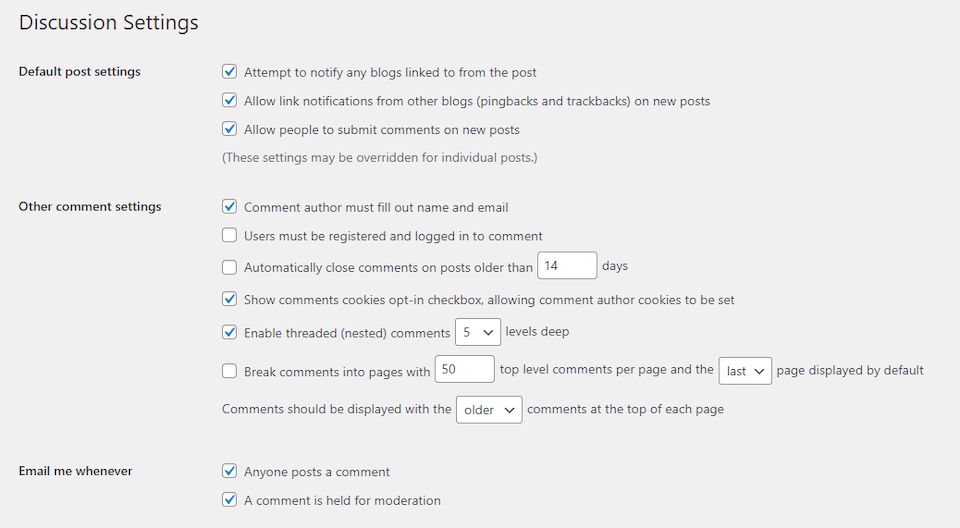
다음 섹션에서 이 화면의 각 옵션을 통해 수행할 수 있는 작업을 설명합니다. 여기에는 댓글, 알림, 중재 및 아바타가 웹사이트에서 작동하는 방식 구성이 포함됩니다.
WordPress 토론 설정을 구성하는 방법
더 이상 고민하지 않고 이 중요한 설정 화면의 개별 옵션을 자세히 살펴보겠습니다. WordPress에서 토론 설정을 변경한 후 페이지를 나가기 전에 저장하는 것을 잊지 마십시오.
기본 댓글 설정
기본적으로 WordPress에는 사이트의 각 게시물에 대한 댓글 섹션이 있습니다. 방문자에게 자신의 생각을 공유할 수 있는 추가 기회를 제공하려는 경우 특정 페이지에서 댓글을 활성화할 수도 있습니다.
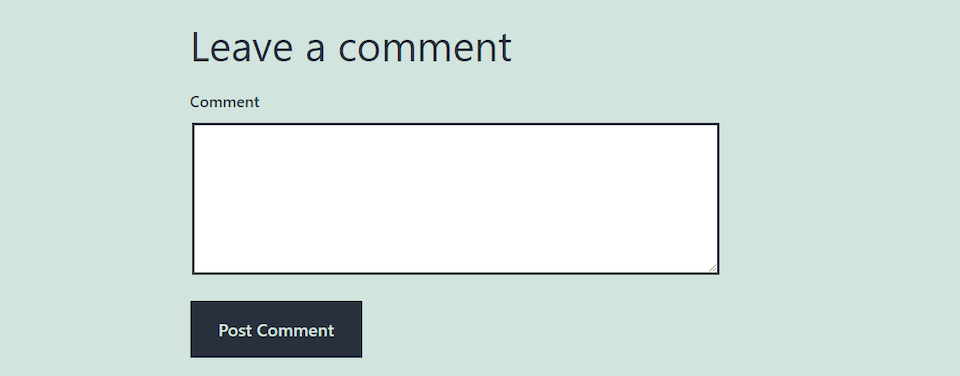
블록 편집기를 열고 사이드바에서 토론 탭을 확장하여 특정 게시물 및 페이지에 대한 댓글 섹션을 비활성화할 수 있습니다. 댓글 허용 확인란을 선택 취소하면 됩니다.
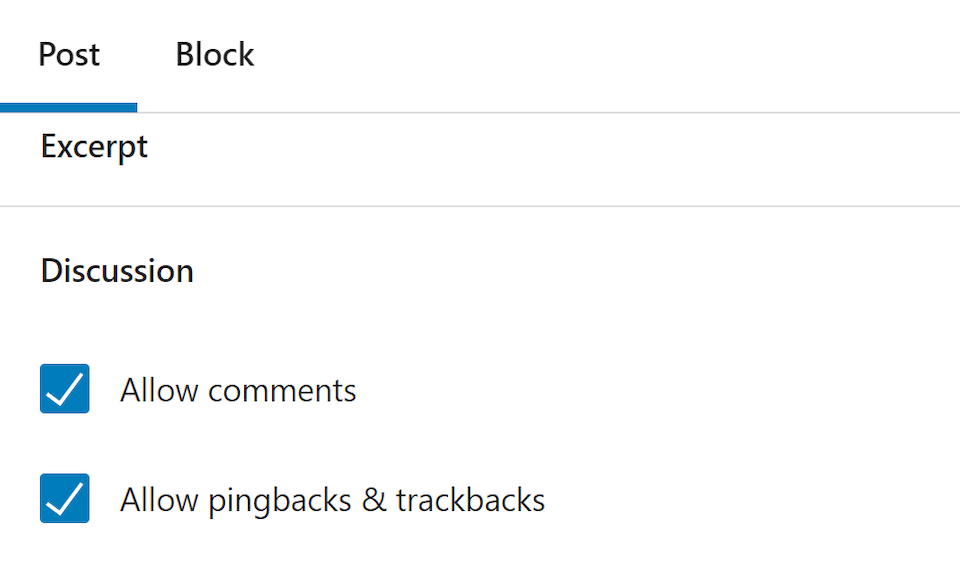
그러나 모든 게시물에 대한 댓글을 비활성화하려면 WordPress 토론 설정 화면에서 비활성화할 수 있습니다. 이 페이지의 첫 번째 섹션에는 기본 게시물 설정 아래 세 가지 옵션이 있습니다.
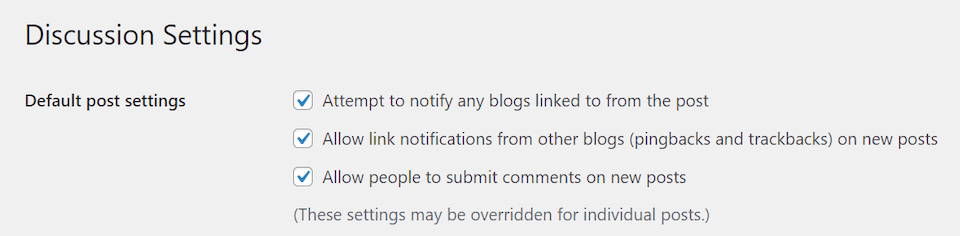
이 섹션의 처음 두 설정은 핑백과 관련이 있습니다. 게시물이나 댓글을 통해 다른 웹사이트에 링크하면 WordPress는 "ping" 또는 알림을 보내려고 시도합니다. 다른 웹사이트도 WordPress로 구축된 경우 해당 핑이 댓글 검토 대기열에 나타납니다.
게시물에서 링크된 모든 블로그에 알림 시도를 비활성화하면 사이트에서 핑 알림이 꺼집니다. 새 게시물에 대한 다른 블로그(핑백 및 트랙백)의 링크 알림 허용을 선택 취소하면 향후 모든 콘텐츠에서 다른 사이트에서 귀하의 사이트로 보내는 핑이 차단됩니다. 이러한 기능에는 장단점이 있으므로 활성화 또는 비활성화를 결정하기 전에 결과에 대해 배우는 것이 중요합니다.
마지막으로 이 섹션의 마지막 옵션을 사용하면 WordPress 주석을 완전히 끌 수 있습니다. 일부 사이트 소유자는 게시물 전체에 걸쳐 댓글을 검토하는 것보다 이것이 더 낫다고 생각합니다. 그러나 이는 또한 귀중한 사용자 참여 기회를 놓치게 됨을 의미합니다. 다시 한 번, 이 설정과 관련하여 장점과 단점을 신중하게 비교하는 것이 중요합니다.
고급 댓글 설정
WordPress에서 토론 설정을 더 세밀하게 제어하려면 이 화면에서 다음 옵션 세트를 확인할 수 있습니다.
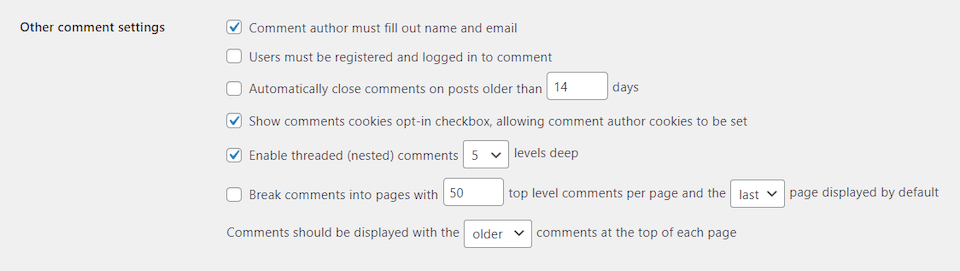
여기에서 사용자가 댓글을 남기기 위해 이름과 이메일 주소를 제공해야 하는지 결정할 수 있습니다. 이것은 일부 부정적인 댓글 작성자를 특히 대담하게 만드는 익명 요소를 제거하므로 스팸 및 "트롤링"을 줄이는 데 도움이 될 수 있습니다. 또한 이메일 목록을 작성하거나 고객 지원을 원하는 개인에게 연락하는 데 도움이 될 수 있습니다.
한 단계 더 나아가 사용자가 댓글을 남기기 전에 등록 및 로그인을 요구할 수 있습니다. 이는 회원 사이트 및 기타 독점 온라인 커뮤니티에 특히 유용합니다.
여기에서 사용할 수 있는 또 다른 옵션은 게시물이 특정 기간 동안 게시된 후 댓글 섹션을 "종료"할지 여부입니다. 이것은 독자가 귀하의 콘텐츠에 신중하게 참여하는 동시에 중재 작업량을 최소화할 수 있는 간단한 방법입니다. 전체 블로그에 걸쳐 제출물을 헤매지 않고 가장 최근 게시물에 대한 토론만 주시하면 됩니다.
여기에서 구성할 수 있는 기타 설정은 다음과 같습니다.
- 쿠키 옵트인: 댓글 작성자 쿠키를 활성화할지 여부를 결정합니다. 이 쿠키는 사용자의 브라우저에 사용자 정보를 저장하여 나중에 더 효율적으로 댓글을 남길 수 있습니다.
- 중첩 댓글: 사용자가 서로의 댓글에 답장할 수 있도록 허용할지 여부를 지정하고 게시물 토론 섹션 내에서 스레드를 생성합니다.
- 페이지 매김 옵션: 특정 볼륨에 도달하면 댓글을 구성하고 표시하는 방법을 결정합니다.
마지막으로 댓글이 표시되는 시간 순서를 정의할 수 있습니다. 기본 WordPress 설정은 섹션 상단에 오래된 댓글을 표시하는 것이며, 이는 대부분의 사용자에게 익숙할 것입니다.

토론 알림 설정
다음으로 사용자가 새 댓글을 제출할 때 WordPress에서 알림을 받는 방법을 결정할 수 있습니다. 기본적으로 누군가가 귀하의 웹사이트에서 토론에 참여할 때마다 이메일을 받게 됩니다.

새 댓글도 검토 대기열에 보관되므로 사이트 프런트 엔드에 표시되기 전에 수동으로 승인할 수 있습니다. WordPress 대시보드의 댓글 섹션으로 이동하여 이 목록에 액세스할 수 있습니다.
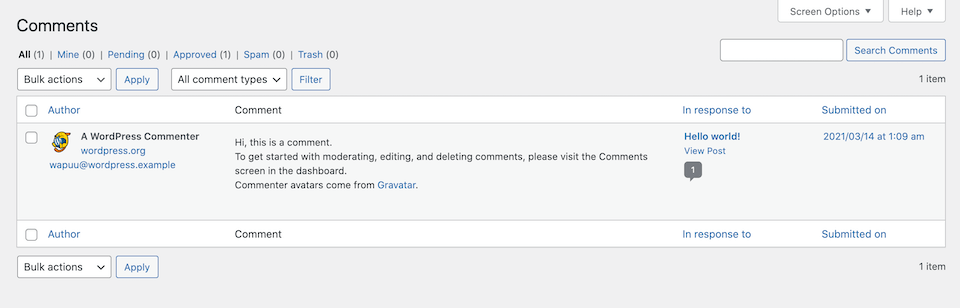
댓글이 많지 않은 새 블로그를 운영하지 않는 한 이메일 알림을 켜두는 것이 어려울 수 있습니다. 너무 많은 업데이트가 받은 편지함을 차지할 수 있습니다. 많은 사이트 소유자와 블로그 관리자의 경우 단순히 검토 대기열을 주기적으로 확인하는 것이 훨씬 더 실용적입니다.
댓글 검토 설정
댓글 검토는 모든 WordPress 웹사이트에 필수적입니다. 약간의 개입 없이는 많은 스팸을 수신할 수 있을 뿐만 아니라 때때로 사용자 간에 부적절하거나 열띤 논쟁을 벌일 수 있습니다.
이미 언급했듯이 WordPress는 새 댓글이 게시되기 전에 승인할 수 있도록 중재 대기열을 제공합니다. 제출물을 삭제하거나 스팸으로 표시할 수도 있습니다.
WordPress 토론 설정에서 댓글이 표시되기 전에 아래에 나열된 옵션은 댓글 중재를 처리하는 방법에 대한 몇 가지 옵션을 제공합니다.

여기에 있는 두 가지 주요 옵션은 들어오는 모든 단일 댓글을 수동으로 승인하거나 새 사용자의 댓글만 수동으로 승인하는 것입니다. 이 설정 중 하나를 켜거나 둘 다 선택 해제하여 검토를 완전히 비활성화할 수 있습니다. 그러나 댓글 섹션이 스팸으로 가득 찬 경우 사이트가 비전문적이거나 신뢰할 수 없는 것처럼 보일 수 있으므로 후자의 경로는 권장하지 않습니다.
이전에 승인된 댓글 작성자를 화이트리스트에 추가하면 작업량을 줄일 수 있지만 일부 불미스러운 토론이 간과될 수도 있습니다. 이를 돕기 위해 댓글 검토 아래의 토론 설정을 사용하여 댓글 섹션에서 허용되는 항목을 미세 조정할 수 있습니다.
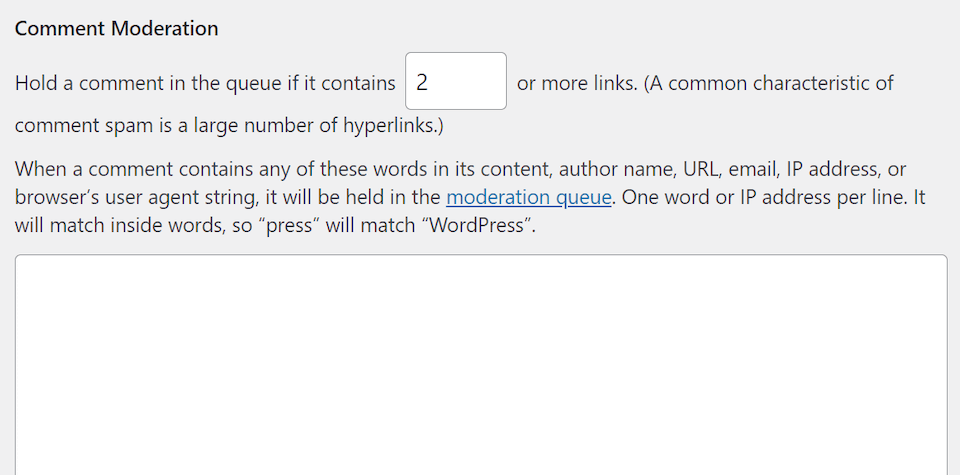
여기에서 스팸 사례를 줄이는 데 도움이 될 수 있는 설정된 수 이상의 링크가 포함된 경우 검토를 위해 댓글을 보류할 수 있습니다. 또한 댓글을 대기열로 이동하도록 트리거해야 하는 특정 용어와 IP 주소를 나열할 수도 있습니다. 이렇게 하면 공격적이거나 악의적인 제출물을 제거하는 데 도움이 될 수 있습니다.
마지막으로 이 개념을 한 단계 더 발전시키기 위해 WordPress에는 댓글에서 특정 용어를 완전히 차단하는 옵션이 있습니다.
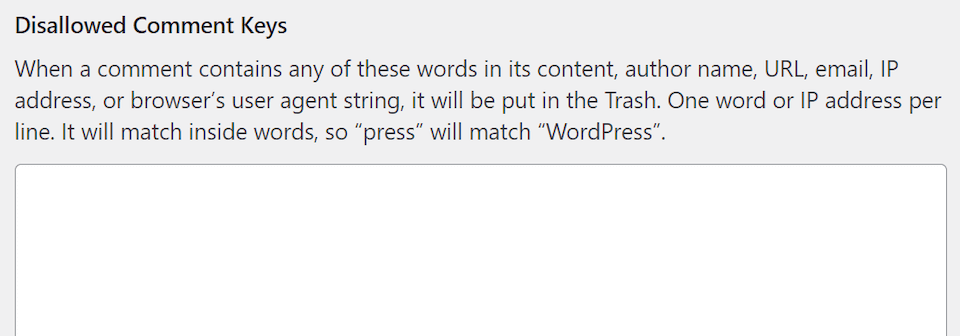
댓글에 여기에 나열한 용어가 포함되어 있으면 자동으로 휴지통으로 이동하므로 검토하는 데 시간을 낭비할 필요가 없습니다.
아바타 설정
WordPress 토론 설정의 마지막 섹션은 모두 아바타에 관한 것입니다. 기본적으로 WordPress는 웹사이트에서 자신의 생각을 공유하는 모든 사용자에 대해 아바타를 활성화합니다. Gravatar 계정이 있는 경우 WordPress는 해당 계정을 사용하여 지정된 사용자의 프로필 사진을 표시하려고 합니다.
원하는 경우 아바타를 완전히 비활성화하도록 선택할 수 있습니다. 모든 청중에게 적합하지 않을 수 있는 이미지를 비활성화하는 옵션도 있습니다.

마지막으로 WordPress에는 Gravatar 계정이 없거나 프로필 사진을 설정하지 않은 사용자를 위해 기본 아바타를 설정하는 옵션이 포함되어 있습니다. 공백을 포함하여 7가지 기본 제공 옵션 중에서 선택할 수 있습니다.
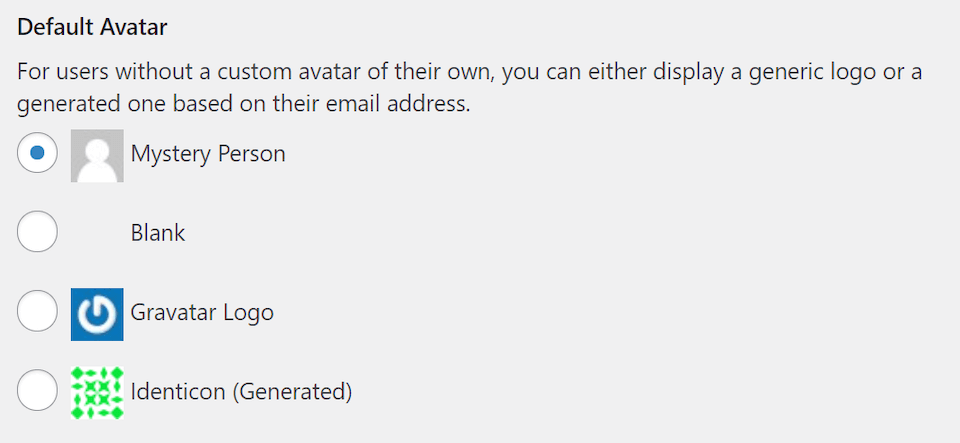
아바타는 댓글 섹션에 개인화를 추가하여 독자가 콘텐츠에 더 많이 투자하고 의견을 공유하는 데 도움이 될 수 있습니다. 그러나 기능적 관점에서 꼭 필요한 것은 아니므로 활성화 여부는 전적으로 귀하에게 달려 있습니다.
결론
WordPress 댓글 섹션은 방문자가 자신의 생각을 공유할 수 있도록 하려는 블로그 또는 웹사이트의 핵심 구성 요소입니다. 그러나 중재되지 않은 토론이 혼란에 빠지는 것은 너무나 흔한 일입니다.
다행히 WordPress에서 웹사이트의 모든 토론 설정을 완전히 사용자 지정할 수 있습니다. 게시물 및 페이지에 대한 댓글을 활성화 또는 비활성화하는 것 외에도 댓글을 표시하는 방법, 게시할 수 있는 사람, 구현하려는 조정 지침 및 생각과 함께 사용자의 아바타를 표시할지 여부를 지정할 수 있습니다.
WordPress에서 토론 설정을 조정하는 방법에 대해 질문이 있습니까? 아래 코멘트 섹션에서 그들에 대해 이야기합시다!
PureSolution/Shutterstock.com을 통한 주요 이미지
